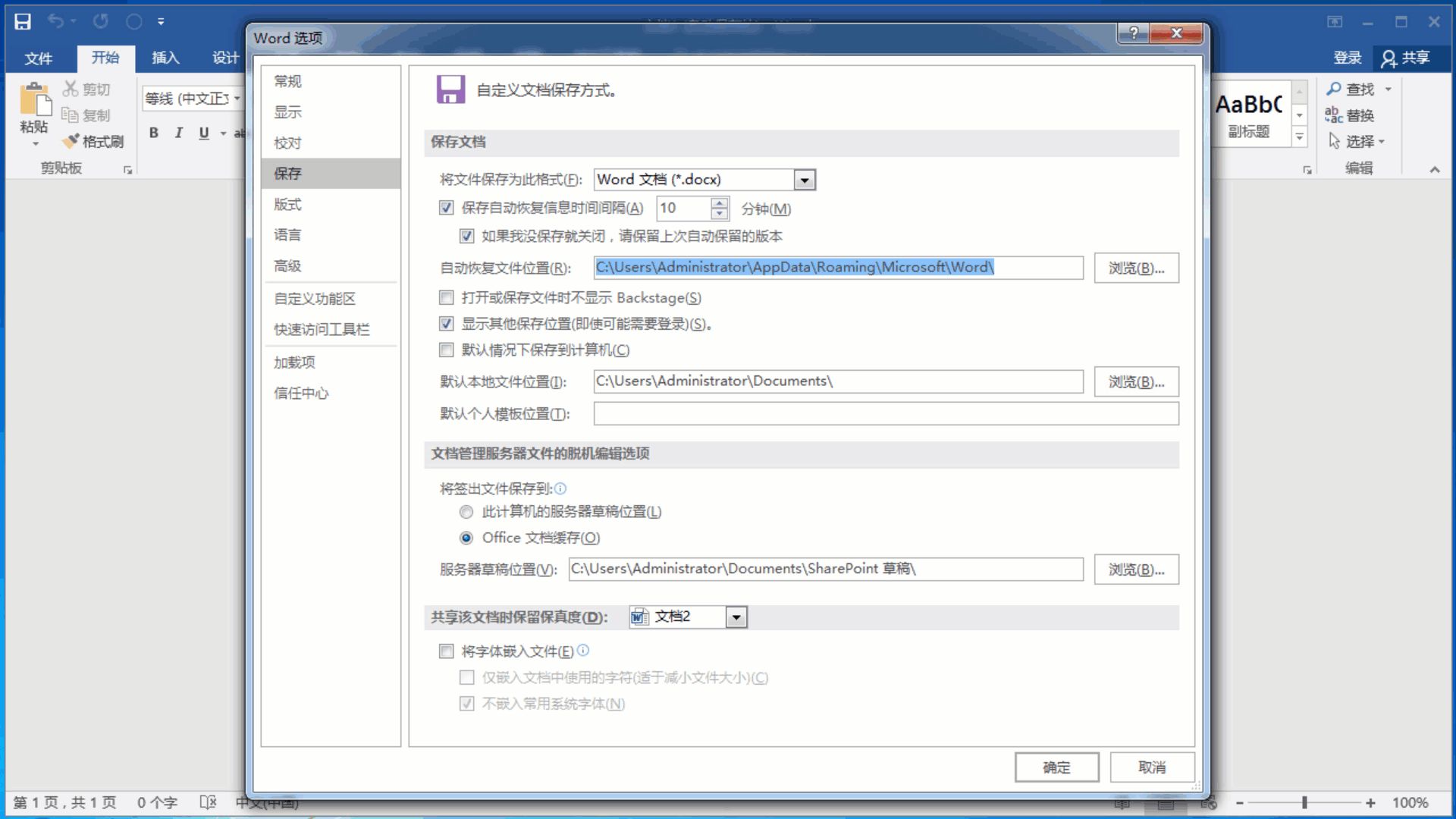PPT如何恢复(电脑断电如何恢复)
PPT(PowerPoint)是一款常用的演示文稿制作软件,在日常工作和学习中被广泛使用。然而,有时候我们可能会不小心删除了重要的PPT文件,或者PPT文件损坏导致无法打开。这时就需要找到一种方法来恢复PPT文件。
我用的工具是嗨格式数据恢复大师(点击即可下载),这款软件功能很全面,恢复数据比较不错,它除了可以恢复电脑误删除的文件外,还可以恢复台式电脑/笔记本、回收站、硬盘/移动硬盘、U盘/内存卡、数码相机/摄像机等数据。
未保存的Word文档当然可以恢复了,但是对于Excel、PPT来说如果没有设置好保存时间的话,未保存的表格、演示文稿可能就无法恢复了!
先来看看如何恢复未保存的Word文档:
- 未保存Word文档恢复方法:
相对于之前版本的Word而言,2013版本之后的Word对于文档都是时时进行文档备份的!
我们可以快速的恢复未来得及保存的Word文档内容了:
首先找到文件,在打开的对话框里找到信息选项,在信息里找到管理文档,然后点击找到:恢复为保存的文档。打开后就可以看到未保存的文档都被储存在这里了,找到需要恢复的文档,双击后就可以恢复到Word里了!
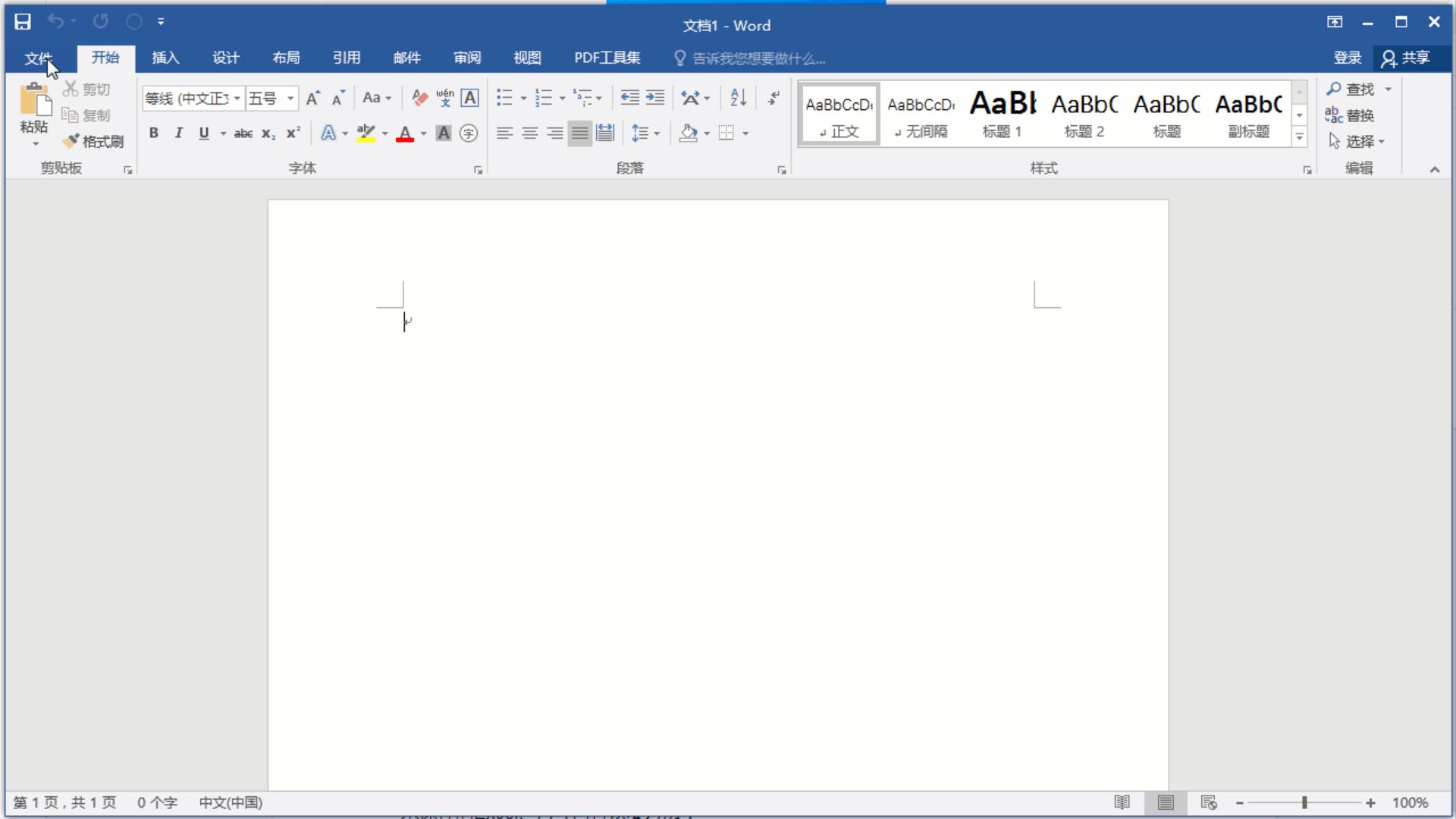
是不是很方便,而且也不用担心丢失!
- 未保存的Excel、PPT内容恢复方法:
相对于Word文档的时时保存功能,对于Excel、PPT就没有这么好的功能了。
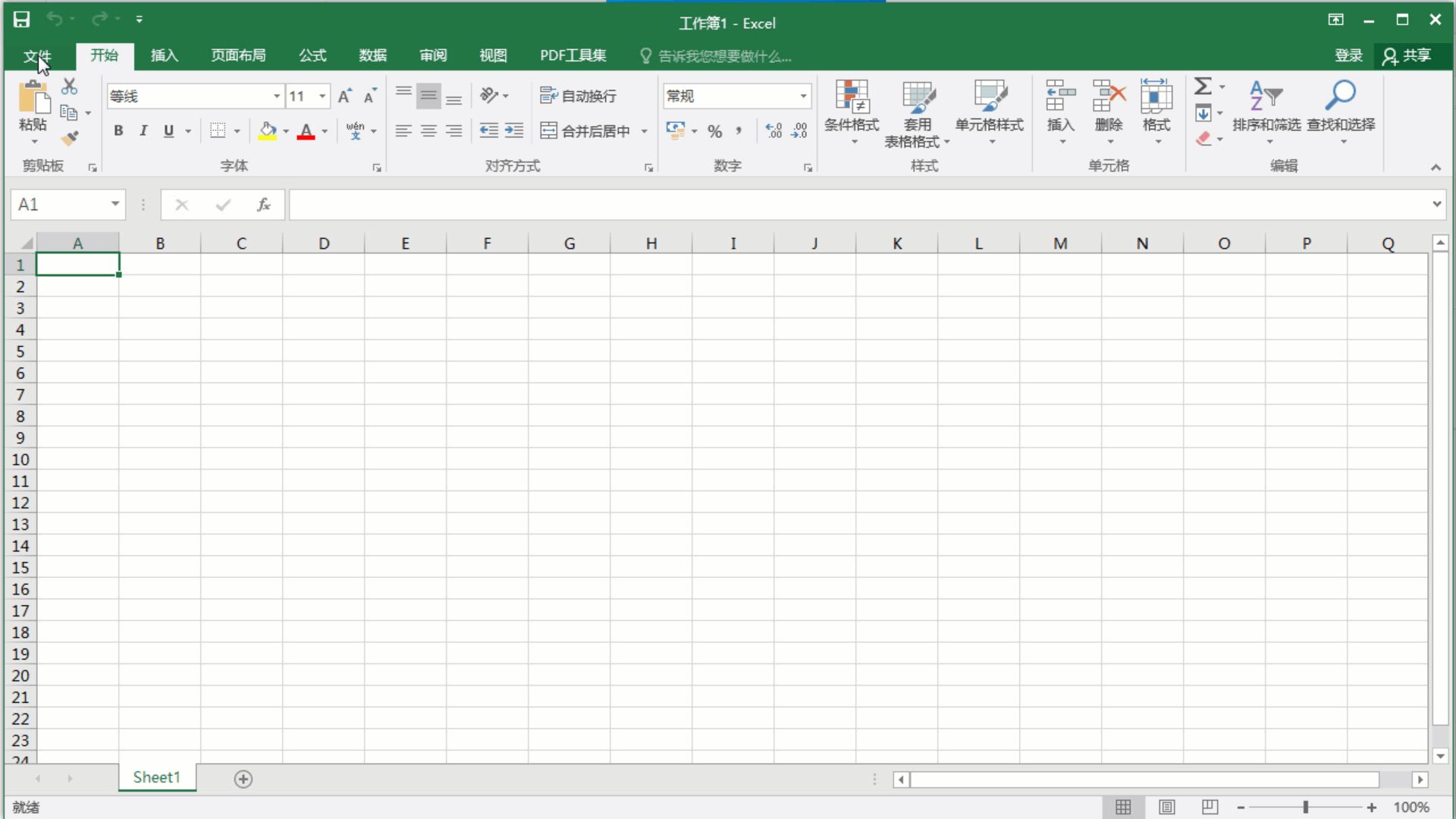
如果想要对Excel、PPT未保存内容进行恢复,我们需要先这样操作:
点击文件,在左侧工作栏内找选项,在弹出的对话框里找到保存选项,把保存文档选项下的:保存自动恢复信息时间间隔和如果我没保存就关闭,请保留上次自动保留的版本 打上√。确定后,Excel、PPT就会在设定的时间间隔内进行保存!

保存自动恢复信息时间间隔里的时间,根据实际情况来设置!
当我们忘记保存Excel、PPT的时候就可以通过:文件→信息→管理文档→恢复未保存的文档,找到最近保存的内容进行恢复了!
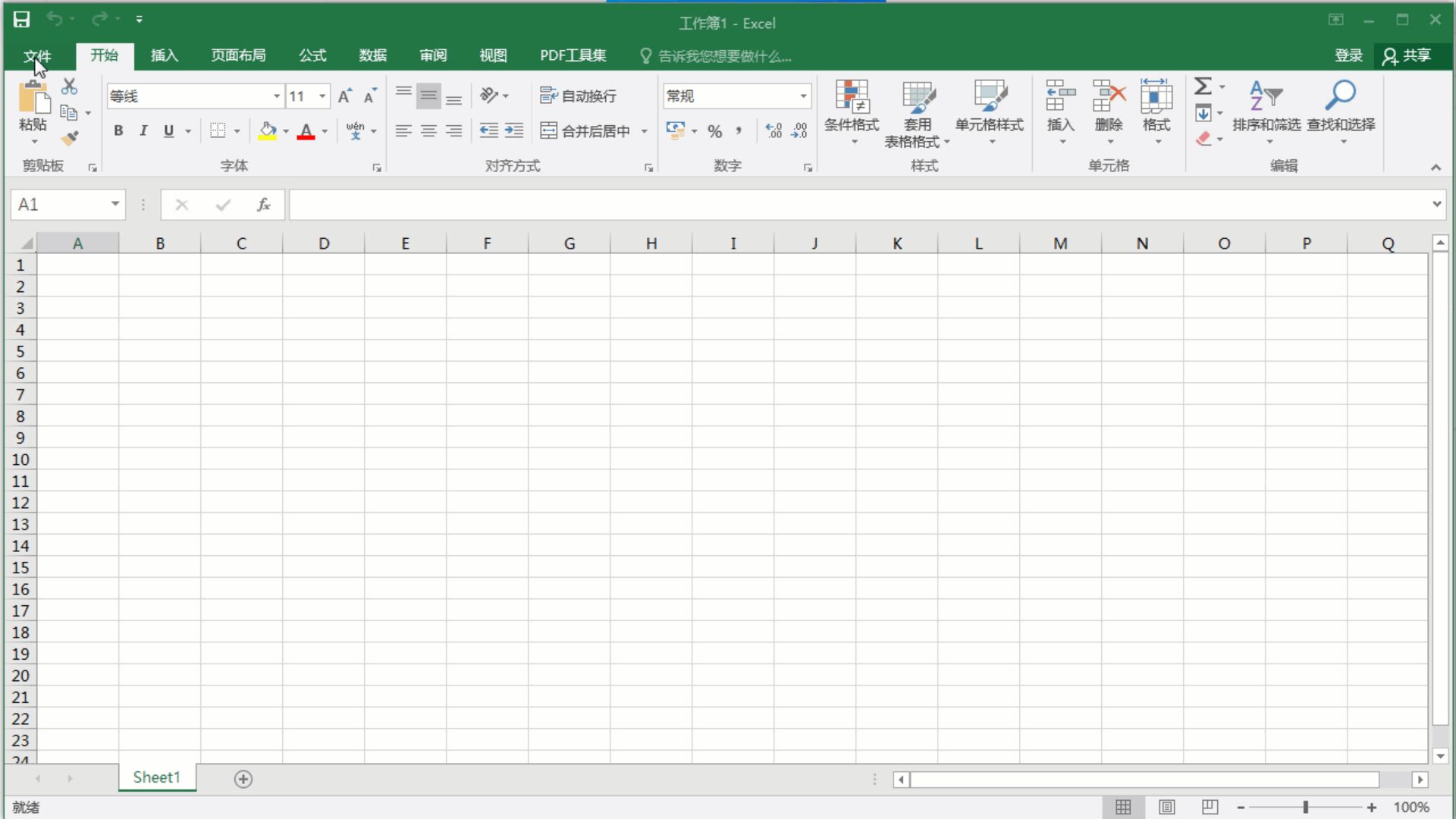
恢复内容的多少取决于设置是时间间隔长短!
上面介绍了在未保存Word、Excel、PPT的情况下如何恢复内容!如果是遇见突发情况:停电、电脑死机等导致的文件丢失如何恢复?
- 突发情况导致的文件丢失如何恢复
无论是在Word还是Excel或者PPT里,对于突然停电、死机导致的文件丢失。如果你进行的文档保存设置,是都可以恢复的。
1、如果遇到停电、电脑死机导致文件丢失,在我们重新打开Word、Excel、PPT时候,在页面的左侧都会弹出一个:文档恢复对话框,提醒你最近的可以恢复的文档,我们只要点击一下就可以恢复之前的文档内容了。
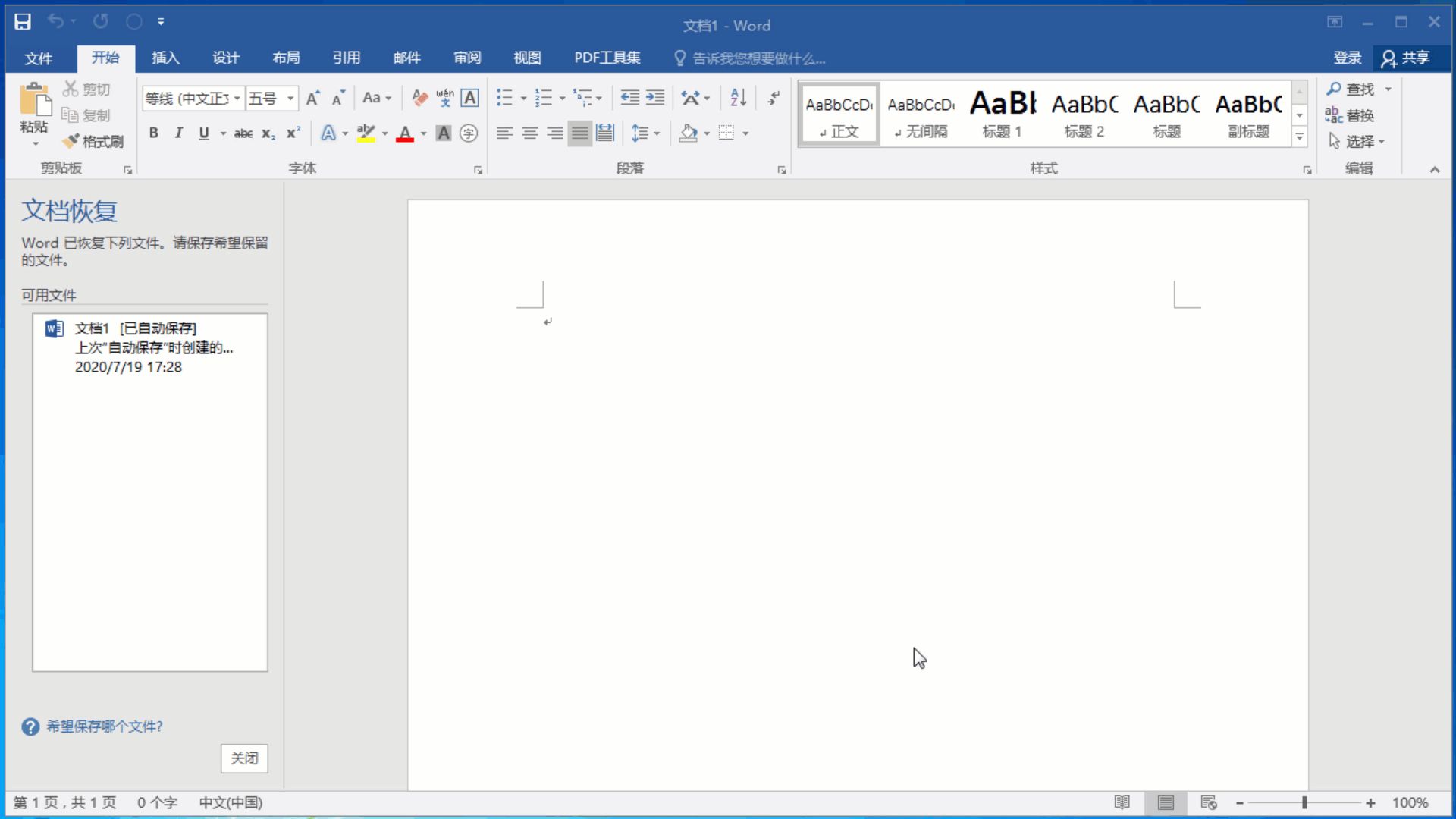
这里还是说一遍,由于Word文档具有时时保存的功能所以丢失的文件是可以完全恢复的。但是对于Excel、PPT而言恢复内容的多少就取决于你设置的:保存自动恢复信息时间间隔的长短了!
2、如果我们重新打开Excel、PPT未收到文档恢复的提醒,还可以这样做:文件→选项→保存:复制一下自动恢复文件位置:后面的路径
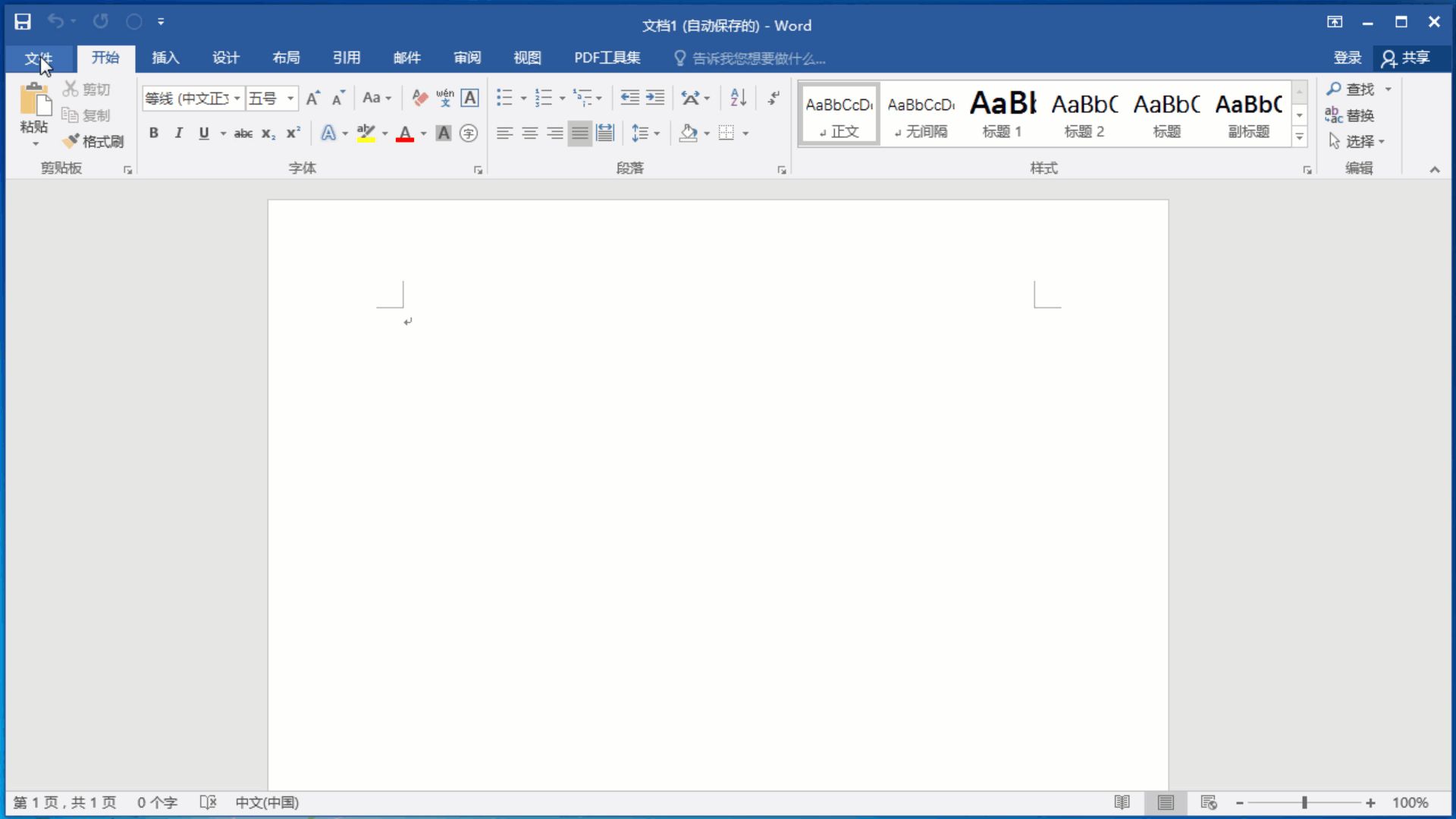
然后打开我的电脑,在最上地址栏内粘贴刚刚复制的链接打开文件,然后我们在文件里找到有.asd后缀的文件,这些文件就是备份文件。找到最近时间的.asd文件使用Word打开就可以恢复了!